Pozdrav i dobrodošao u ovaj kratki članak, zovem se Martín i danas ću razgovarati o audio uređaju MOC.
Uvod.
Upravo sam pročitao članak o MPD objavljeno na ovoj stranici, čini mi se izvrsnim doprinosom. Međutim, prije nego što se sazna za MPD upoznali MOC.
«MOC je audio uređaj koji radi na konzoli pomoću jednostavnog sučelja temeljenog na ncurses-u. Podržani audio formati uključuju OGG, MP3, WAV, između ostalog. »
Izdvojeno iz man stranica.
Kada koristiti MOC?
Kad sam započeo svoje putovanje svijetom GNU / Linux, Naišao sam na upravitelja prozora KDE. Zapanjila me dopisnica na njoj, toliko da sam ostala više od šest mjeseci. Ali jednog dana došao sam kući i odlučio isprobati nešto novo (racionalizirati svoje radno okruženje), i Fluxbox bio je spreman, čekajući priliku.
Tada je moj stroj počeo disati, zaustavilo se toliko procesa (procesi koji zapravo nisu bili potrebni); ali KDE još uvijek bio tamo -s Amarok- i to mi je postalo nelagodno.
Jednog dana sam otkrio MOC, bilo je iznenađujuće jer nije bila potrebna dodatna konfiguracija, ja samo trčim maketa u naredbenom terminalu ili pokretaču naredbi drugo + F2 i unesite: xterm -e mocp.
Program odgovara s nekoliko odjeljaka, s desne strane imamo svoje direktorije, a s lijeve strane prikazat će se naša lista za reprodukciju.
Potražite pomoć.
Kad započnemo, pritisnemo tipku h. Program odgovara popisom dostupnih opcija.
Među najvažnijima koje imamo:
q -> Izađite iz uređaja. Samo zatvorite, nemojte zaustaviti reprodukciju.
a -> Dodajte datoteku ili direktorij na popis za reprodukciju. Da bismo koristili ovu opciju, prvo se moramo kretati tipkama sa strelicama i odabrati direktorij u kojem se nalaze naše audio datoteke.
A -> Rekurzivno dodajte direktorij na popis za reprodukciju. Da bismo koristili ovu opciju, prvo se moramo kretati tipkama sa strelicama i odabrati direktorij u kojem se nalaze naše audio datoteke.
p -> Reproduciraj odabranu pjesmu.
n -> Reproduciraj sljedeću pjesmu.
b -> Reproduciraj prethodnu pjesmu.
s -> Zaustavite uređaj.
p o Prostor -> Pauzirajte uređaj.
Tabulator -> Krećite se između popisa za reprodukciju i korisničkog datotečnog sustava.
Ali što se dogodi, to zapravo nije vaša velika prednost. Po mom mišljenju, idealno je da prilikom prijave prijavite poslužitelj i aktivirate reprodukciju pomoću tipkovnih prečaca. Da biste to učinili, pogledajte upute za reprodukciju.
Fluxbox + MOC
Pri trčanju čovječe mocp, pristupamo dokumentaciji koja dolazi uz MOCP. Odatle to dobivamo za pokretanje poslužitelja, što nam treba mocp -S, koji omogućuje pokretanje poslužitelja.
Tada uređujemo postavke prijave, a zatim pokazujemo kako to postići u Fluxbox.
Fluxbox pohranjuje svoje konfiguracijske datoteke u skriveni direktorij unutar kućnog direktorija svakog korisnika ~ / .fluxbox /. Tamo nalazimo datoteke: aplikacije, init, Tipke, meni, prekriti, pokretanje, između ostalih; i još neke konfiguracijske direktorije.
Započet ćemo uređivanjem datoteke pokretanje. Iz terminala koji izvršavamo vim ~ / .fluxbox / startup i dodajemo mocp -S, neposredno prije crte exec flux box, kao što slika pokazuje
Spremamo promjene i zatvaramo energija. Jedan energija nije po vašem ukusu, možete koristiti neki drugi uređivač teksta.
Ostale opcije koje me zanimaju iz priručnika MOCNjegov sljedeći, prijašnji, zaustaviti, igrati, stanka, pauzirati, tražiti, tema. Ispravite prečac za reprodukciju, sljedeću, prethodnu, zaustavljanje, ...
Zatim uređujemo datoteku Tipke. U ovoj se datoteci može puno toga istražiti, pokušat ću biti što kraći. Mi moramo mod1 je ekvivalentan ključu drugo, pa ću ga upotrijebiti za definiranje mojih veza s tipkama:
Atajos para moc
Mod1 Shift Z :Exec xterm -bg black -fa monospace -fs 11 -e mocp --theme green_theme
Mod1 P :Exec mocp -t shuffle,autonext --play
Mod1 S :Exec mocp --stop
Mod1 N :Exec mocp --next
Mod1 B :Exec mocp --previous
Mod1 L :Exec mocp --pause
Mod1 K :Exec mocp --unpause
Mod1 Shift S :Exec mocp --seek -3
Definiranjem prethodnih kombinacija možemo:
- Otvorite uređaj pomoću: drugo + smjena + Z, Također sam naznačio da želim koristiti temu zelena_tema. Za više tema trčite
ls /usr/share/moc/themes/ - Slično tome, započinjemo reprodukciju s drugo + P. Mogućnost -t promiješaj, automatski slijedi označava da želim koristiti slučajni način reprodukcije i da se audio zapisi reproduciraju jedan za drugim.
- s drugo + N puštamo sljedeću pjesmu i tako dalje s ostalim tipkovničkim prečacima.
I ... u KDE-u?
KDE+MOC
Vrlo dobro, maketa svidjelo vam se, ali želite ostati u KDE-u. Primijenimo iste postavke:
- drugo + F2, uvodimo: Postavke sustava
- Nastavljamo s brzim pristupima i gestama
Sada Desni klik > Nova grupa
- Dali smo ime našoj grupi
- Desni klik> Novo> Globalni prečac> Narudžba / URL:
- Sada na karticu okidača stavite željeni prečac
A na kartici Action stavljamo odgovarajuću naredbu za svaki prečac.
Pa to je to s ovim malim uputstvom. Nadam se da će vam se svidjeti i nastavite prilagođavati GNU / Linux.
[naočale]
- Prijenosno računalo: Samsung RV415
- OS: GNU / Slackware Linux v14.1
- WM: Fluxbox, KDE
MARKDOWN_HASH0ac53b8a47f34f5ed67043157642cf65MARKDOWN_HASH.reference:
http://www.slackware.com
http://fluxbox-wiki.org/index.php/Keyboard_shortcuts
http://www.fluxbox.org
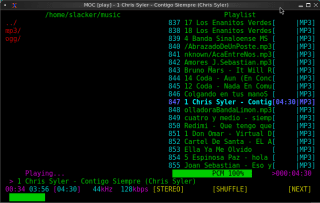

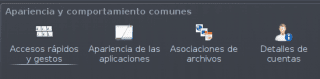


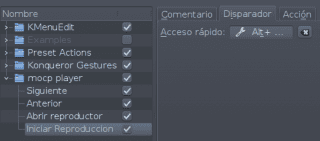
Još uvijek preferiram ncmpcpp ...
Koristim i jedno i drugo (zapravo više od ncmpcpp (mpd), više volim phpMpReloaded), iako ih koristim za različite stvari, mpd za statične knjižnice (ili popise za reprodukciju putem parenja) i moc koji koristim za slušanje u letu (prije dodavanja u knjižnicu ili stvaranja popisa), mislim da je to najveći atribut moc-a, što je pomalo komplicirano u mpd-u.
Istina je najbolji igrač na konzoli, koristim ga već dugo i najbolji je. Ali nikad ne bih napustio Kde zbog fluxboxa, haha, ovdje mi je vrlo ugodno.
Vrlo korisno, za one ljude koji žele čisti minimalizam. I usput, koristim i Slackware.
promjena teme: je li moguće automatsko ispunjavanje ovisnosti u Slackwareu? Oduvijek sam želio probati, ali ne usuđujem se
Zanimljivo 🙂 Još jedna dobra opcija je MPD, koji je nakon konfiguracije možete koristiti s različitim sučeljima. Kantata u KDE-u, Sonata u radnim površinama GTK-a, nekoliko opcija u terminalu ... Upravljajte daljinski s Androida / iOS-a / drugih računala ... Više potencijala, ali za kušanje boja 🙂
Rekli ste, MPD je moćniji, ali na kraju dana važno je kako se korisnik prilagođava igraču
Vrlo dobar članak, koristan mi je. Upotrijebit ću ga u svom Openboxu u Archu, jer mi je zahvaljujući izgaranju u RAM modulu ostao 1Gb.
Hvala na ulaz.
Vrlo dobro čak i što više volim koristiti ncpcpp, a čak i kasnije pokušavam moc kako ne bih ostao bez pokušaja i mogao dati svoje mišljenje o njemu, pozdravi i hvala! 0 /
Žao mi je što sam mislio * ncmpcpp
Puno lakši, jednostavniji i minimalistički preporučujem cplay.
Imam ga na svom Gentoo-u s openboxom kod kuće i na poslu na freebsd poslužitelju, također s openboxom.
Hvala! .. ..dolazi iz tisuću bisera .. ..prilagodit ću ga svom Openboxu u Archu ..
Također ponekad koristim ovaj uređaj. Savršeno je solventno zadovoljiti moje glazbene potrebe općenito i terminalno.
Također jako volim fluxbox! Trik s prečacima vrlo je koristan!
Izvrstan post, vrlo detaljan i originalan!
Koristim Banshee za upravljanje svojom glazbenom knjižnicom, što je prilično nespretno. Međutim, reproducirati nešto određeno volim na ovaj način. 🙂
Provest ću u praksi! Živjeli!
Može biti i s mplayerom
Izvrsno, ali svejedno više volim MPD + NCMPCPP 😀
PD ¿Banda MS?, ¿Espinoza Paz? hahahaha Pozdrav sa Sinaloe 🙂
Moc je najbolji igrač na svijetu i okolici ... ..
mpd + ncmpcpp> *
Salu2
Izvrsno, testiram ga i mislim da se ne vraćam grafičkom sučelju!
Vrlo dobro!
Pozdrav svima, drago mi je što znam da postoji zajednica i da je zainteresirana za besplatne alternative.
Mala korekcija, tipka 'p' nije za reprodukciju, u tu svrhu koristite 'Enter'.
Pokušao sam urediti post, ali očito se nije razmišljalo o toj opciji, hehe.